একটি ডিসপ্লের রিফ্রেশ রেট হল সেই হার যা এটি গতির ছাপ দিতে এটি ক্রমাগত রিফ্রেশ করে। প্রতি সেকেন্ডে কতবার ডিসপ্লে রিফ্রেশ হয় তা হার্টজ (Hz) এ পরিমাপ করা হয়, যা রিফ্রেশ হারের পরিমাপের একক। দ্রুত রিফ্রেশ রেট সহ আরও ফ্রেম এক সেকেন্ডের মধ্যে প্রদর্শিত হবে এবং ক্রিয়াটি আরও মসৃণ হবে৷ ডিসপ্লেগুলির মধ্যে রিফ্রেশের হার পরিবর্তিত হয় এবং গেমিং মনিটরগুলি একটি বৈশিষ্ট্য হিসাবে আরও বেশি রিফ্রেশ রেট প্রদান করে এবং ভূত পর্যবেক্ষণ এড়িয়ে চলে . অধিকন্তু, এনভিডিয়া ডিএলএসএস-এর মতো প্রযুক্তি দ্রুত ফ্রেম রেট প্রদানের জন্য তৈরি করা হয়েছে।
Windows 11-এ ডায়নামিক রিফ্রেশ রেট কী?

Windows 11 ডায়নামিক রিফ্রেশ রেট প্রবর্তন করে, একটি নতুন বৈশিষ্ট্য যা মনিটরদের লক্ষ্য করে একটি বৃহত্তর রিফ্রেশ হার। DRR কার্যকারিতার জন্য রিফ্রেশ হারের উপর উইন্ডোজের নিয়ন্ত্রণ রয়েছে, যা এটিকে গতিশীলভাবে সেট করতে দেয়। এটি বোঝায় যে আপনি যা করছেন তার উপর নির্ভর করে, Windows 11 একটি নিম্ন এবং উচ্চতর রিফ্রেশ হারের মধ্যে বাউন্স করবে। Windows 11-এ ডায়নামিক রিফ্রেশ রেট ফাংশন রয়েছে, যা পাওয়ার ব্যবহার কমায় এবং ব্যাটারির আয়ু বাড়ায়।
দ্রষ্টব্য: DRR শুধুমাত্র ল্যাপটপ প্রদর্শনের জন্য অ্যাক্সেসযোগ্য এবং অন্যান্য প্রদর্শনের জন্য নয়৷
DRR মনিটর করবে আপনার ব্যবহার এবং রিফ্রেশ রেট পরিবর্তন করুন যদি আপনার একটি 120Hz রিফ্রেশ রেট সহ একটি ডিসপ্লে থাকে। ব্যাটারি লাইফ বাঁচাতে, ইমেল এবং নথিগুলির মতো সাধারণ ক্রিয়াকলাপগুলির জন্য রিফ্রেশ রেট হবে 60Hz যা খুব বেশি মসৃণ গতির দাবি করে না। গতিশীল রিফ্রেশ রেট 120Hz এ সেট করা হবে যাতে স্ক্রলিং এবং কালি করার সময় আরও প্রতিক্রিয়াশীল হতে হয়, উভয়ের জন্যই মসৃণ গতির প্রয়োজন হয়৷
কেন আপনার ডায়নামিক রিফ্রেশ রেট বৈশিষ্ট্য প্রয়োজন?

একটি জিনিস আপনাকে বুঝতে হবে এবং তা হল রিফ্রেশ রেট যত দ্রুত হবে, ব্যাটারির শতাংশ তত বেশি খরচ হবে৷ প্রয়োজন না হলে, আপনাকে অবশ্যই ম্যানুয়ালি ফ্রিকোয়েন্সি 60Hz-এ কমাতে হবে। এটি প্রায়শই করা সম্ভব নয় কারণ এই ম্যানুয়াল প্রক্রিয়াটি সময় এবং প্রচেষ্টা গ্রহণ করবে। ডিআরআর সিস্টেম-নির্ভর, তাই পুরো প্রক্রিয়াটি স্বয়ংক্রিয় এবং ব্যবহারকারীর কিছু করার দরকার নেই। এটি নিশ্চিত করবে যে আপনি সর্বদা মসৃণতা এবং ব্যাটারি লাইফের নিখুঁত সমন্বয় পাবেন। আপাতত, DRR শুধুমাত্র কিছু Adobe -এর জন্য Windows 11-এ উপলব্ধ এবং মাইক্রোসফ্ট প্রোগ্রাম। যাইহোক, অতিরিক্ত অ্যাপ ভবিষ্যতে সক্ষমতা পেতে প্রত্যাশিত৷
৷আমার ল্যাপটপ কি ডায়নামিক রিফ্রেশ রেট সমর্থন করে?
আপনার একটি ল্যাপটপ ডিসপ্লে লাগবে যা পরিবর্তনশীল রিফ্রেশ রেট (VRR) সমর্থন করে এবং Windows 11-এ ডায়নামিক রিফ্রেশ রেট ব্যবহার করার জন্য কমপক্ষে 120Hz রিফ্রেশ রেট থাকতে হবে। পরিবর্তনশীল রিফ্রেশ রেট হল কিছু ডিসপ্লেতে তৈরি একটি বৈশিষ্ট্য যা তাদের গেমিং করার সময় স্ক্রীন ছিঁড়ে যাওয়া কমাতে সাহায্য করে। ডায়নামিক রিফ্রেশ রেট এর জন্য, VRR তাৎপর্যপূর্ণ কারণ এটি এটিকে রিফ্রেশ রেটকে সামনে পিছনে পরিবর্তন করতে দেয়। আপনার ল্যাপটপ ডিসপ্লে Windows 11-এ পরিবর্তনশীল রিফ্রেশ রেট সমর্থন করে কিনা তা দেখতে নীচের নির্দেশাবলী অনুসরণ করুন:
ধাপ 1৷ :সেটিংসে যান এবং প্রদর্শন বিকল্পগুলি অ্যাক্সেস করতে সিস্টেম> প্রদর্শন নির্বাচন করুন৷
৷

ধাপ 2৷ :গ্রাফিক্স সম্পর্কিত সেটিংস নামক একটি বিভাগে অবস্থিত, যা নিচে স্ক্রোল করলে পাওয়া যাবে।

ধাপ 3:৷ ডিফল্ট গ্রাফিক সেটিংস নির্বাচন করুন৷
৷ধাপ 4:৷ পরিবর্তনশীল রিফ্রেশ রেট হিসাবে লেবেল করা একটি বিভাগ খুঁজুন। আপনি যদি এটি দেখতে না পান, তাহলে আপনার ল্যাপটপে VRR বৈশিষ্ট্য নেই৷
৷আমি কিভাবে Windows 11-এ ডায়নামিক রিফ্রেশ রেট চালু করব
ডাইনামিক রিফ্রেশ রেট বর্তমানে শুধুমাত্র উইন্ডোজ ইনসাইডার প্রোগ্রামের ডেভ চ্যানেলে উপলব্ধ৷ আপনি যদি এর একটি অংশ হয়ে থাকেন এবং Windows 11 প্রিভিউ রিলিজ থাকে, তাহলে নিচের ধাপগুলি অনুসরণ করে আপনি আপনার ল্যাপটপে DRR সক্ষম করতে পারেন৷
ধাপ ১:৷ উইন্ডোজ সেটিংস খুলতে Windows + I টিপুন এবং ডিসপ্লের পরে সিস্টেমে ক্লিক করুন।
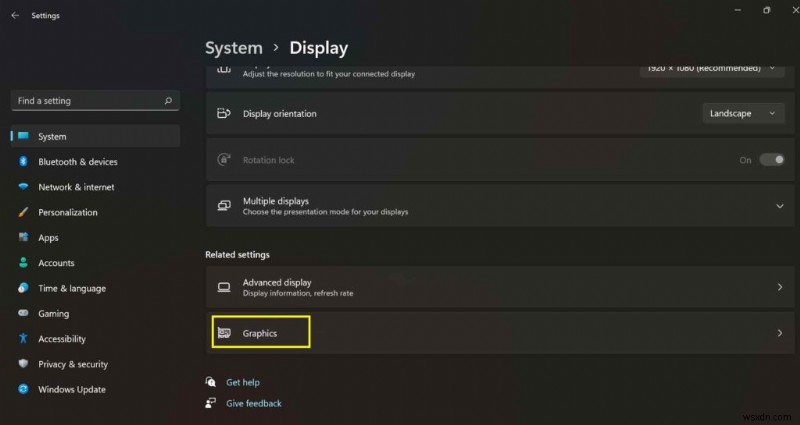
ধাপ 2৷ :নিচে স্ক্রোল করুন এবং সম্পর্কিত সেটিংসের অধীনে অ্যাডভান্সড ডিসপ্লেতে ক্লিক করুন।

ধাপ 3:৷ রিফ্রেশ রেট নির্বাচনের পাশের ড্রপ-ডাউন মেনু থেকে একটি বিকল্প নির্বাচন করুন এবং এটির পাশে ডায়নামিক বলে নিশ্চিত করুন৷

দ্রষ্টব্য :আপনার যদি ভিআরআর বিকল্প থাকে কিন্তু ডিডিআর নির্বাচন দেখতে না পান তাহলে আপনাকে কিছু সময় অপেক্ষা করতে হবে এবং আপনার পিসি আপডেট রাখতে হবে। আপনি শীঘ্রই পরবর্তী আপডেটগুলির মধ্যে এটি পাবেন৷
৷Windows 11-এ ডায়নামিক রিফ্রেশ রেট সেটিংয়ের চূড়ান্ত শব্দ
এটি উইন্ডোজ 11-এ DRR বোঝা এবং ব্যবহার করার বিষয়ে আমাদের গাইডের সমাপ্তি। দীর্ঘস্থায়ী অভিজ্ঞতা। আপনার পিসি এখন গতিশীল রিফ্রেশ রেট সমর্থন না করলে আতঙ্কিত হবেন না; মাইক্রোসফ্ট উচ্চ রিফ্রেশ রেট স্ক্রীন সহ আরও ল্যাপটপে সক্ষমতা উপলব্ধ করতে PC নির্মাতাদের সাথে কাজ করছে৷
সোশ্যাল মিডিয়াতে আমাদের অনুসরণ করুন – ফেসবুক , ইন্সটাগ্রাম , এবং YouTube . যেকোনো প্রশ্ন বা পরামর্শের জন্য, অনুগ্রহ করে নীচের মন্তব্য বিভাগে আমাদের জানান। আমরা একটি সমাধান সঙ্গে আপনার ফিরে পেতে চাই. প্রযুক্তি সম্পর্কিত সাধারণ সমস্যার উত্তর সহ আমরা নিয়মিত টিপস এবং কৌশল পোস্ট করি।


